如何正确讲解iphone恢复出厂设置方法?恢复后数据丢失怎么办?
- 网络技术
- 2025-01-27
- 24
在使用iPhone的过程中,有时候我们可能会遇到一些问题,如系统崩溃、应用程序无响应、存储空间不足等,这时候恢复iPhone出厂设置就是一个有效的解决办法。本文将详细讲解如何进行iPhone出厂设置恢复,以帮助用户快速解决问题。
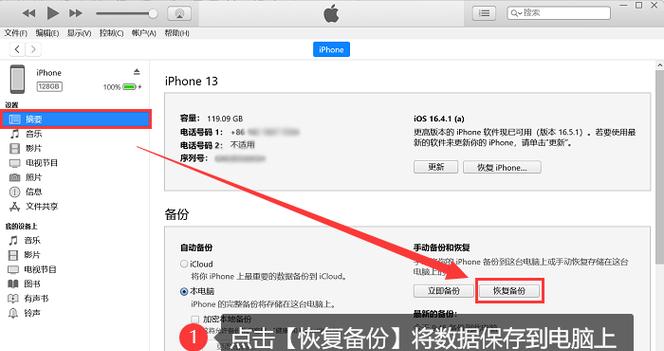
段落
1.确认备份数据的重要性

在恢复iPhone出厂设置之前,首先要明确备份数据的重要性,以免造成数据的丢失。提醒用户备份数据时应注意选择合适的备份方式,如使用iCloud或iTunes进行备份,并保证备份完整。
2.打开设置菜单
进入iPhone的主界面,点击“设置”图标,打开设置菜单。用户可在主屏幕上找到“设置”图标,点击即可进入设置菜单界面。
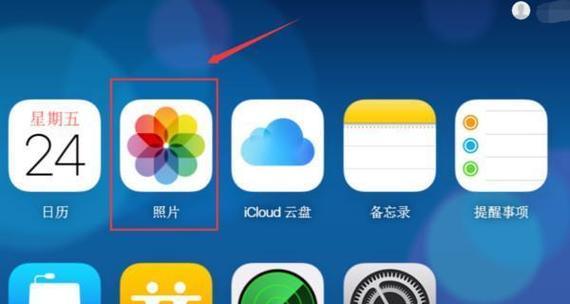
3.进入“通用”选项
在设置菜单界面中,向下滑动屏幕,找到并点击“通用”选项。用户需要在设置菜单界面中向下滑动,直至找到“通用”选项,并点击进入。
4.找到“还原”选项
在“通用”选项界面中,继续向下滑动屏幕,找到并点击“还原”选项。用户需要在“通用”选项界面中向下滑动,直至找到“还原”选项,并点击进入。
5.选择“抹掉所有内容与设置”
在“还原”选项界面中,选择“抹掉所有内容与设置”选项。用户需要在“还原”选项界面中找到“抹掉所有内容与设置”选项,并点击进行选择。
6.确认恢复出厂设置
系统将弹出警告框,询问是否确认恢复出厂设置。点击“确定”进行确认。用户需要确认恢复出厂设置的操作,系统将显示警告框,用户需点击“确定”进行确认。
7.输入解锁密码或AppleID密码
为了防止误操作,系统要求输入解锁密码或AppleID密码,以验证用户的身份。用户需要根据系统提示输入正确的解锁密码或AppleID密码,以验证身份。
8.等待恢复过程完成
系统开始进行恢复出厂设置的操作,此时用户只需等待恢复过程完成即可。用户需耐心等待系统进行恢复出厂设置的操作,此过程可能需要一些时间。
9.重新设置iPhone
恢复出厂设置完成后,系统将重启并进入初始设置界面,用户需要重新设置iPhone。用户需在系统重启后,根据界面提示重新设置iPhone,如选择语言、地区、Wi-Fi等设置。
10.登录AppleID并进行恢复
在重新设置iPhone之后,系统会要求用户登录AppleID,并进行数据恢复。用户需要在重新设置iPhone后,根据系统提示登录AppleID,并选择数据恢复方式。
11.下载应用程序和数据
完成AppleID登录后,系统会自动下载之前备份的应用程序和数据,用户只需耐心等待下载完成即可。系统会根据用户的选择自动下载之前备份的应用程序和数据,这可能需要一些时间,用户需耐心等待。
12.设置其他个人偏好
除了下载应用程序和数据外,用户还可以在这一步骤中设置其他个人偏好,如壁纸、声音等。用户可以根据个人喜好,在这一步骤中设置iPhone的其他个人偏好,如更换壁纸、调整声音等。
13.检查恢复结果
完成所有设置后,用户可以仔细检查恢复结果,确保数据和应用程序都已成功恢复。用户需仔细检查恢复结果,如确认数据和应用程序都已成功恢复,以确保操作成功。
14.解决问题后的注意事项
在恢复出厂设置之后,用户需要注意重新设置各项功能,并留意原有问题是否已解决。用户需重新设置各项功能,并注意观察之前的问题是否已经得到解决。
15.寻求专业帮助
如果用户在恢复出厂设置过程中遇到问题或无法解决现有问题,建议寻求苹果官方或专业人员的帮助。如果用户遇到问题或无法解决现有问题,建议咨询苹果官方技术支持或专业人员,以获取准确的解决方案。
恢复iPhone出厂设置是一种常见且有效的解决问题的方法,但在操作之前务必备份重要数据。通过按照本文所述的步骤进行操作,用户可以轻松地完成iPhone出厂设置的恢复,并解决一些常见问题。如果遇到问题,记得咨询专业人士的帮助,以获得更准确的指导。
版权声明:本文内容由互联网用户自发贡献,该文观点仅代表作者本人。本站仅提供信息存储空间服务,不拥有所有权,不承担相关法律责任。如发现本站有涉嫌抄袭侵权/违法违规的内容, 请发送邮件至 3561739510@qq.com 举报,一经查实,本站将立刻删除。